| |
|
|
|
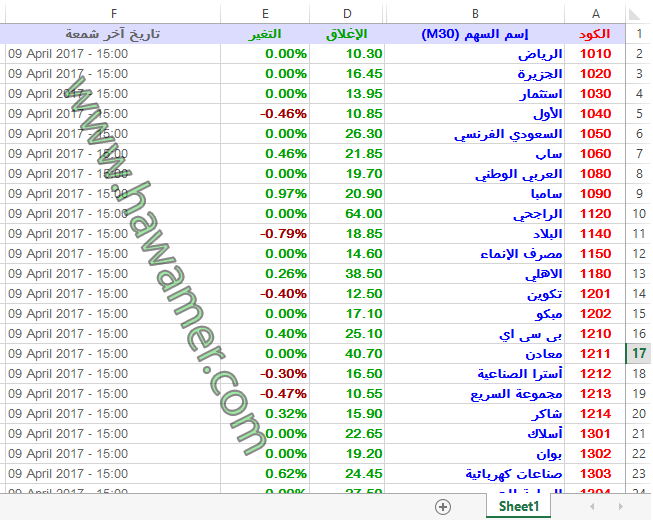
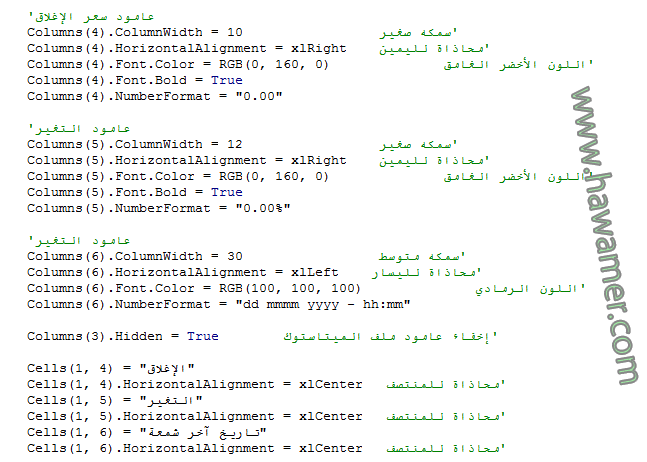
'عامود سعر الإغلاق
Columns(4).ColumnWidth = 10 'سمكه صغير
Columns(4).HorizontalAlignment = xlRight 'محاذاة لليمين
Columns(4).Font.Color = RGB(0, 160, 0) 'اللون الأخضر الغامق
Columns(4).Font.Bold = True
Columns(4).NumberFormat = "0.00"
'عامود التغير
Columns(5).ColumnWidth = 12 'سمكه صغير
Columns(5).HorizontalAlignment = xlRight 'محاذاة لليمين
Columns(5).Font.Color = RGB(0, 160, 0) 'اللون الأخضر الغامق
Columns(5).Font.Bold = True
Columns(5).NumberFormat = "0.00%"
'عامود التغير
Columns(6).ColumnWidth = 30 'سمكه متوسط
Columns(6).HorizontalAlignment = xlLeft 'محاذاة لليسار
Columns(6).Font.Color = RGB(100, 100, 100) 'اللون الرمادي
Columns(6).NumberFormat = "dd mmmm yyyy - hh:mm"
Columns(3).Hidden = True 'إخفاء عامود ملف الميتاستوك
Cells(1, 4) = "الإغلاق"
Cells(1, 4).HorizontalAlignment = xlCenter 'محاذاة للمنتصف
Cells(1, 5) = "التغير"
Cells(1, 5).HorizontalAlignment = xlCenter 'محاذاة للمنتصف
Cells(1, 6) = "تاريخ آخر شمعة"
Cells(1, 6).HorizontalAlignment = xlCenter 'محاذاة للمنتصف
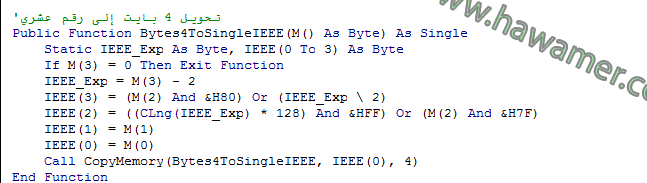
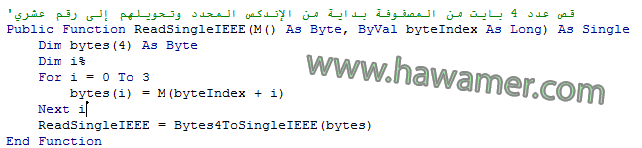
'قص عدد 4 بايت من المصفوفة بداية من الإندكس المحدد وتحويلهم إلى رقم عشري
Public Function ReadSingleIEEE(M() As Byte, ByVal byteIndex As Long) As Single
Dim bytes(4) As Byte
Dim i%
For i = 0 To 3
bytes(i) = M(byteIndex + i)
Next i
ReadSingleIEEE = Bytes4ToSingleIEEE(bytes)
End Function
'تحويل 4 بايت إلى رقم عشري
Public Function Bytes4ToSingleIEEE(M() As Byte) As Single
Static IEEE_Exp As Byte, IEEE(0 To 3) As Byte
If M(3) = 0 Then Exit Function
IEEE_Exp = M(3) - 2
IEEE(3) = (M(2) And &H80) Or (IEEE_Exp \ 2)
IEEE(2) = ((CLng(IEEE_Exp) * 128) And &HFF) Or (M(2) And &H7F)
IEEE(1) = M(1)
IEEE(0) = M(0)
Call CopyMemory(Bytes4ToSingleIEEE, IEEE(0), 4)
End Function


#If VBA7 Then
Private Declare PtrSafe Sub CopyMemory Lib "kernel32" Alias "RtlMoveMemory" _
(Destination As Any, Source As Any, ByVal Length As Long)
#Else
Private Declare Sub CopyMemory Lib "kernel32" Alias "RtlMoveMemory" _
(Destination As Any, Source As Any, ByVal Length As Long)
#End If
Public Type Candle
DATE As Date
OPEN As Single
HIGH As Single
LOW As Single
CLOSE As Single
VOLUME As Single
End Type

'قراءة ملف الأسعار وتحويله إلى مصفوفة من الشموع
Public Function ReadDatFile(ByVal path As String, ByVal step As Integer) As Candle()
On Error GoTo error1: 'يمكن أن يحدث خطأ بسبب عدم تواجد الملف أو حجمه صفر
Dim bytes() As Byte
bytes = GetFileBytes(path) 'قراءة ملف الأسعار إلى مصفوفة من بايتس
Dim candles() As Candle
ReDim candles(UBound(bytes) / step - 2) As Candle 'فرض مصفوفة الشموع
Dim deltaDate As Integer 'عدد البايتس الخاصة بالتاريخ
If step = 28 Then
deltaDate = 1 * 4
Else
deltaDate = 2 * 4
End If
Dim i As Long
For i = 1 To UBound(bytes) / step - 1
'قراءة عدد 4 بايت الأولى وهي التاريخ سنة وشهر ويوم
Dim datePart As Single
datePart = ReadSingleIEEE(bytes, i * step)
If step = 28 Then
candles(i - 1).DATE = DateSerial(1900 + (datePart / 10000), _
(datePart Mod 10000) / 100, datePart Mod 100) 'تحويل الرقم إلى تاريخ
Else
'في حالة الشموع أقل من اليومية يتم قراءة الزمن ساعة ودقيقة وثانية
Dim timePart As Single
timePart = ReadSingleIEEE(bytes, i * step + 1 * 4)
'هنا يتم تحويل الرقم الخاص بالتاريخ إلى تاريخ والرقم الخاص بالزمن إلى زمن ثم الجمع
candles(i - 1).DATE = DateSerial(1900 + (datePart / 10000), _
(datePart Mod 10000) / 100, datePart Mod 100) + _
TimeSerial(timePart / 10000, (timePart Mod 10000) / 100, timePart Mod 100)
End If
'قراءة بيانات الافتتاح والأعلى والأدنى والإغلاق والحجم
candles(i - 1).OPEN = ReadSingleIEEE(bytes, i * step + deltaDate)
candles(i - 1).HIGH = ReadSingleIEEE(bytes, i * step + 1 * 4 + deltaDate)
candles(i - 1).LOW = ReadSingleIEEE(bytes, i * step + 2 * 4 + deltaDate)
candles(i - 1).CLOSE = ReadSingleIEEE(bytes, i * step + 3 * 4 + deltaDate)
candles(i - 1).VOLUME = ReadSingleIEEE(bytes, i * step + 4 * 4 + deltaDate)
Next i
ReadDatFile = candles
error1:
End Function
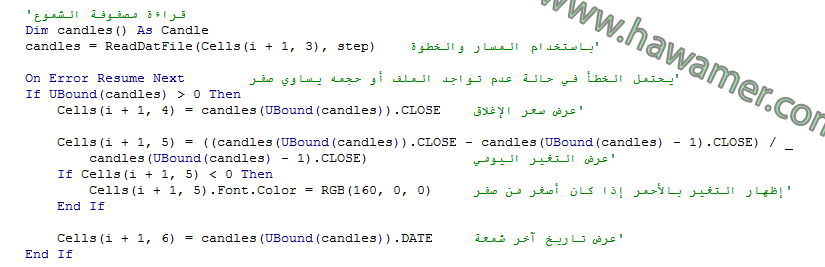
'قراءة مصفوفة الشموع
Dim candles() As Candle
candles = ReadDatFile(Cells(i + 1, 3), step) 'باستخدام المسار والخطوة
On Error Resume Next 'يحتمل الخطأ في حالة عدم تواجد الملف أو حجمه يساوي صفر
If UBound(candles) > 0 Then
Cells(i + 1, 4) = candles(UBound(candles)).CLOSE 'عرض سعر الإغلاق
Cells(i + 1, 5) = ((candles(UBound(candles)).CLOSE - candles(UBound(candles) - 1).CLOSE) / _
candles(UBound(candles) - 1).CLOSE) 'عرض التغير اليومي
If Cells(i + 1, 5) < 0 Then
Cells(i + 1, 5).Font.Color = RGB(160, 0, 0) 'إظهار التغير بالأحمر إذا كان أصغر من صفر
End If
Cells(i + 1, 6) = candles(UBound(candles)).DATE 'عرض تاريخ آخر شمعة
End If
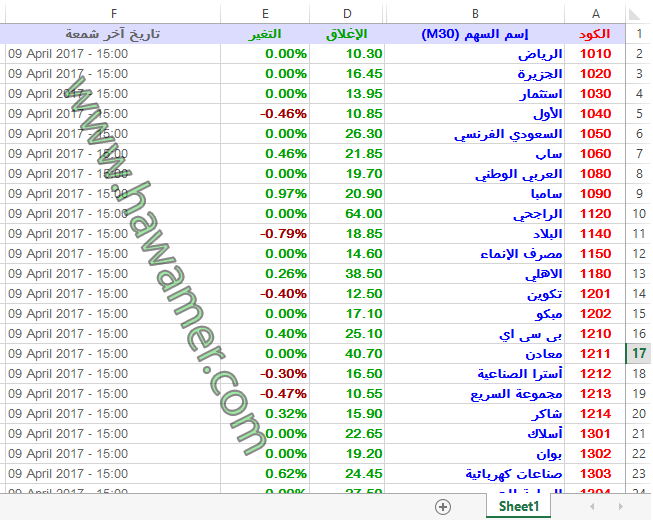
| الكلمات الدلالية (Tags) |
| لتحليل, لربط, إصنع, والتاريخية, اللحظية, الإكسل, البيانات, احترافية, excel, برنامجك, دورة |
| أدوات الموضوع | |
 تعليمات المشاركة
تعليمات المشاركة
|
لا تستطيع إضافة مواضيع جديدة
لا تستطيع الرد على المواضيع
لا تستطيع إرفاق ملفات
لا تستطيع تعديل مشاركاتك
BB code is متاحة
الابتسامات متاحة
كود [IMG] متاحة
كود HTML معطلة
|